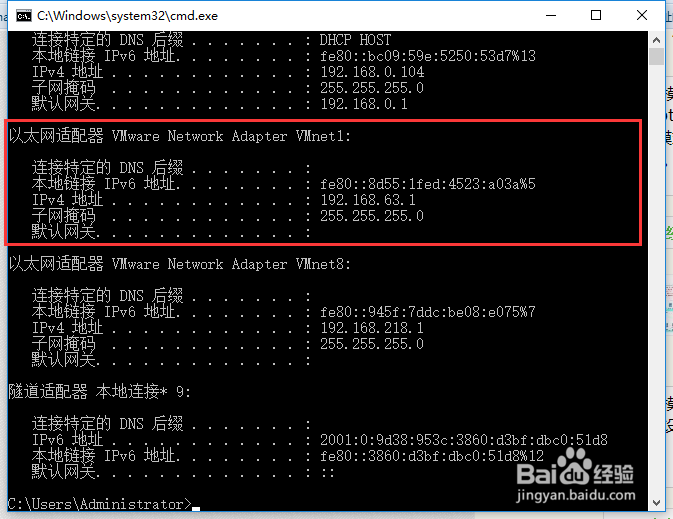ubuntu虚拟机网络设置教程
1、桥接模式就是将主机网卡与虚拟机虚拟的网卡利用虚拟网桥进行通信。在桥接的作用下,类似于把物理主机虚拟为一个交换机,所有桥接设置的虚拟机连接到这个交换机的一个接口上,物理主机也同样插在这个交换机当中,所以所有桥接下的网卡与网卡都是交换模式的,相互可以访问而不干扰。在桥接模式下,虚拟机ip地址需要与主机在同一个网段,如果需要联网,则网关与DNS需要与主机网卡一致。

2、启用桥接模式,打开vmware,点击编辑虚拟机设置。

3、点击“网络适配器”,选择“桥接模式”,然后“确定”。

4、查询物理主机网络参数,win+R进入命令行模式,输入 ipconfig,参数如下所示。
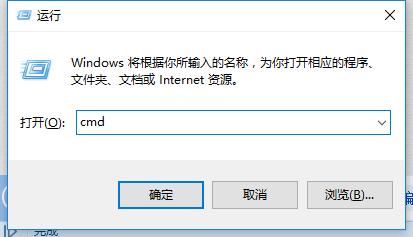
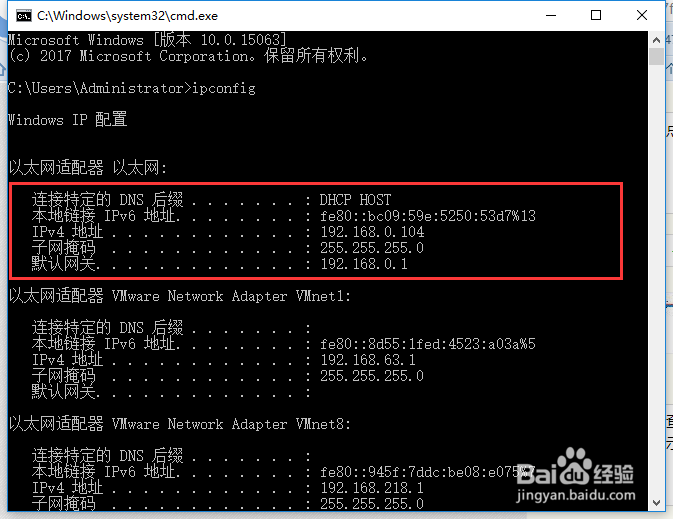
5、点击“开启此虚拟机”,登录Ubuntu系统,默认情况下虚拟机已开启DHCP,系统会自动获取到IP,可以ping通宿主机。如果ping不通,请检查宿主机防火墙,将防火墙关闭即可。
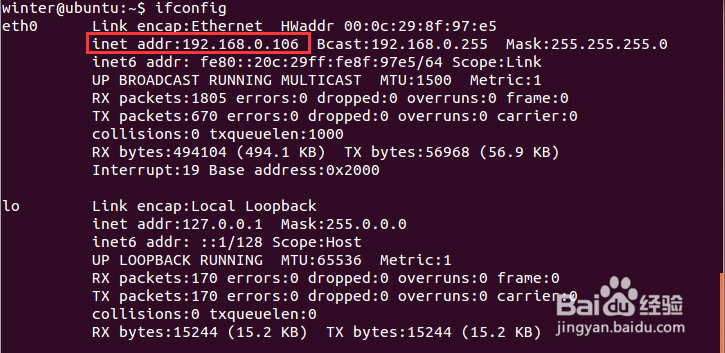


6、若需要修改IP,可参考本人的另一篇经验“Linux系统设置IP地址的方法”。
1、如果你的网络ip资源紧缺,但是你又希望你的虚拟机能够联网,这时候NAT模式是最好的选择。NAT模式借助虚拟NAT设备和虚拟DHCP服务器,使得虚拟机可以联网。

2、启用NAT模式,首先,设置虚拟机中NAT模式的选项,打开vmware,点击“编辑”下的“虚拟网络编辑器”,设置NAT参数及DHCP参数。全部按默认情况即可,所以NAT模式是最简单的。
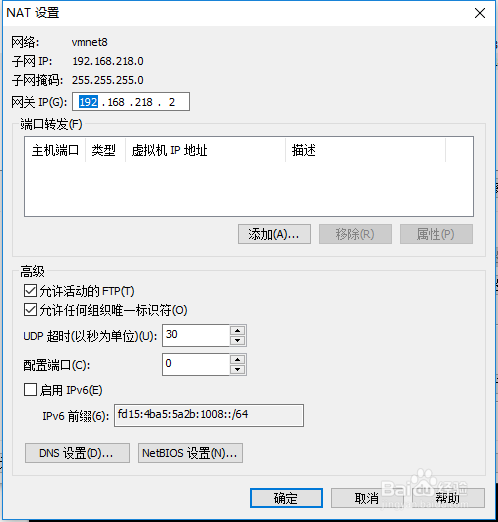
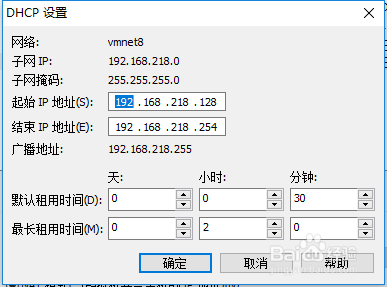
3、点击“编辑虚拟机设置”,将虚拟机的网络连接模式修改成NAT模式。

4、点击“开启此虚拟机”,进入系统,查看网络连接状态。已自动获取IP,并可以ping通外网。如果要ping宿主机,则应该ping虚拟网卡VMnet8的IP地址。



1、仅主机模式其实就是NAT模式去除了虚拟NAT设备,然后使用VMware Network Adapter VMnet1虚拟网卡连接VMnet1虚拟交换机来与虚拟机通信的,Host-Only模式将虚拟机与外网隔开,使得虚拟机成为一个独立的系统,只与主机相互通讯。

2、仅主机模式下的网络配置其实也很简单,点击“编辑”下的“虚拟网络编辑器”,设置一下子网IP即可。

3、点击“编辑虚拟机设置”,将虚拟机的网络连接模式修改成仅主机模式。
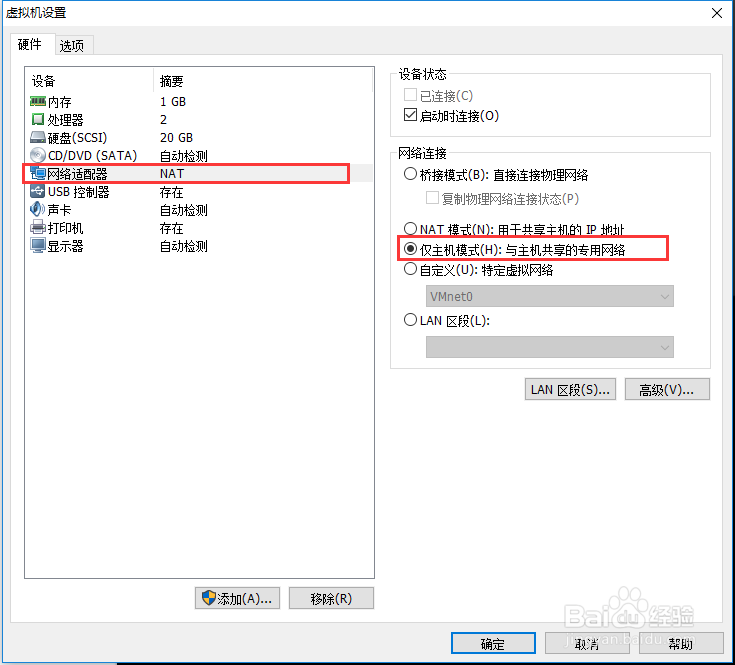
4、点击“开启此虚拟机”,进入系统,查看网络连接状态。已自动获取IP,并可以ping通宿主机,注意此时应该ping虚拟网卡VMnet1的IP地址。